
Šī programmatūra saglabās jūsu draiveru darbību un darbību, tādējādi pasargājot jūs no izplatītākajām datoru kļūdām un aparatūras kļūmēm. Pārbaudiet visus draiverus, veicot trīs vienkāršas darbības:
- Lejupielādējiet DriverFix (pārbaudīts lejupielādes fails).
- Klikšķis Sāciet skenēšanu atrast visus problemātiskos draiverus.
- Klikšķis Atjaunināt draiverus lai iegūtu jaunas versijas un izvairītos no sistēmas darbības traucējumiem.
- DriverFix ir lejupielādējis 0 lasītāji šomēnes.
BitLocker šifrē cietos diskus un zibatmiņas diskus dažos Lenovo datoros. Tomēr daži Lenova joga lietotāji foruma ierakstos ir norādījuši, ka BitLocker turpina pieprasīt atkopšanas atslēgu katru reizi, kad viņi sāk Windows.
Tādējādi lietotājiem ir jāievada atslēga katru reizi, kad viņi sāk darboties. Šis jautājums bieži rodas pēc mātesplates aparatūras izmaiņām.
Kā novērst galvenās problēmas ar Lenovo Bitlocker
1. Atjauniniet BitLocker TPM
Lietotājiem ar jaunām mātes slodzēm atkārtoti jāaizpilda TPM (Trusted Platform Module), lai novērstu atkopšanas atslēgas pieprasījumus. Jaunā mātesplates TPM neietvers informāciju par BitLocker šifrēšanu.
Tādējādi TPM atjaunināšana, īslaicīgi apturot aizsardzību, parasti novērš problēmu. Šādi lietotāji var atjaunināt TPM sistēmā Windows.
- Atveriet File Explorer, izmantojot Windows taustiņu + E taustiņu.
- Pēc tam ar peles labo pogu noklikšķiniet uz cietā diska, kurā ir ieslēgts BitLocker, un atlasiet Pārvaldiet BitLocker.
- Pēc tam tiks atvērta vadības paneļa sīklietotne, kas ietver BitLocker iestatījumus. Noklikšķiniet uz Apturēt aizsardzības iespēja.
- Tiks atvērts dialoglodziņa logs ar jautājumu:Vai vēlaties apturēt BitLocker aizsardzību?”Nospiediet Jā pogu, lai apstiprinātu.
- Pēc tam noklikšķiniet uz Turpināt aizsardzības iespēja dažas minūtes pēc aizsardzības apturēšanas.
- Pēc tam restartējiet darbvirsmu vai klēpjdatoru.
2. Atjauniniet BitLocker TPM, izmantojot komandu uzvedni
- Alternatīvi lietotāji var atjaunināt BitLocker TPM ar komandu uzvedni. Lai to izdarītu, nospiediet Windows taustiņu + R karsto taustiņu.
- Pēc tam ierakstiet “cmd” Run un nospiediet Ctrl + Shift + Enter, lai atvērtu paaugstinātu komandu uzvedni.
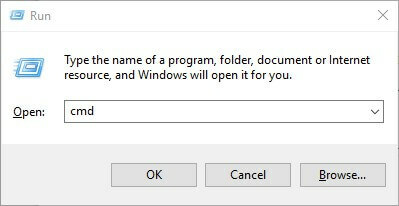
- Komandu uzvednē ievadiet ‘Manage-bde -status c:’ (c: diskam) un nospiediet Return taustiņu.
- Lai izdzēstu TPM informāciju, ievadiet ‘Manage-bde - protectors -delete c: -type TPM’ un nospiediet Return.
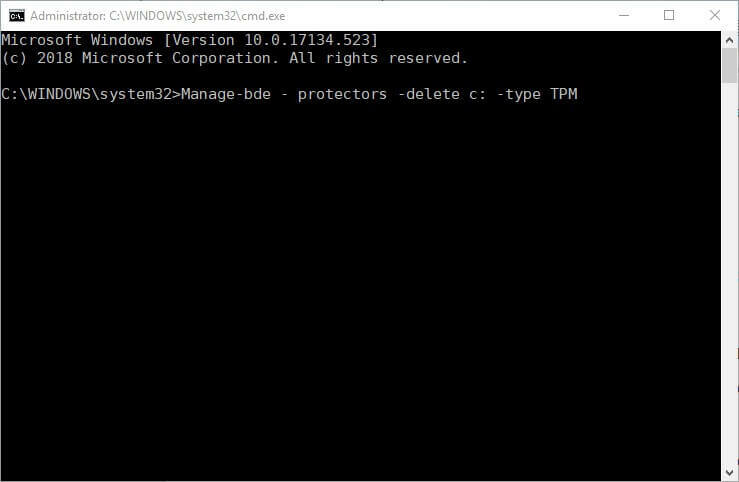
- Pēc tam uzvednē ievadiet ‘Manage-bde -protectors -add c: -tpm’ un nospiediet taustiņu Enter.
- Aizveriet komandu uzvedni.
- Klikšķis Restartēt izvēlnē Sākt.
- SAISTĪTĀS: Kā izslēgt BitLocker operētājsistēmā Windows 10, 8.1 vai 7
3. Izslēdziet BitLocker
- Lietotāji var izslēgt BitLocker, lai apturētu autentifikāciju pirms sāknēšanas. Lai to izdarītu, atveriet palaišanas palīgierīci.
- Pēc tam atveriet komandu uzvedni, tekstlodziņā ievadot “cmd” un nospiežot Ctrl + Shift + Enter.
- Uzvednē ievadiet ‘manage-bde -off C:’ un nospiediet Return, lai izslēgtu BitLocker.

- Alternatīvi lietotāji var izslēgt pakalpojumu BitLocker. Lai to izdarītu, atveriet palaišanas palīgierīci.
- Teksta lodziņā Palaist ievadiet ‘services.msc’ un noklikšķiniet labi lai atvērtu logu tieši zemāk.
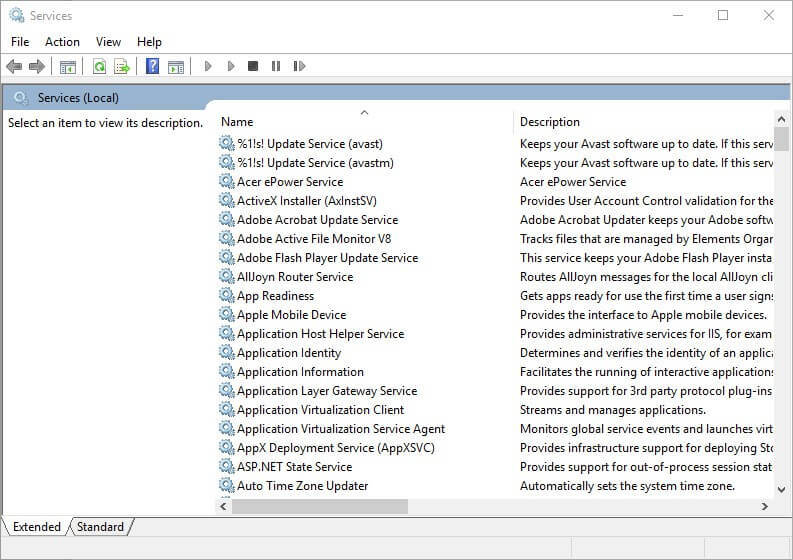
- Pēc tam veiciet dubultklikšķi uz BitLocker diska šifrēšanas pakalpojumiem, lai atvērtu tā rekvizītu logu.
- Atlasiet Atspējots nolaižamajā izvēlnē Startup type.
- Nospiediet Piesakies pogu.
- Noklikšķiniet uz labi pogu, lai aizvērtu logu.
- Pēc tam restartējiet Windows.
TPM atjaunināšana vai BitLocker izslēgšana, iespējams, apturēs pirms sāknēšanas atkopšanas atslēgu pieprasījumus. Ja kādam ir papildu labojumi BitLocker pirms sāknēšanas autentifikācijai, nekautrējieties tos kopīgot tālāk.
SAISTĪTIE IZSTRĀDĀJUMI:
- Kā izslēgt BitLocker operētājsistēmā Windows 10, 8.1 vai 7
- Lenovo Bitlocker problēmas joprojām pastāv 2019. gadā [Potenciālais labojums]
- Labojums: Neizdevās atbloķēt, izmantojot šo atkopšanas atslēgas BitLocker kļūdu


